Hướng dẫn tạo cuộc hẹn
Khi khách hàng trực tiếp đến tiệm hoặc đặt hẹn qua Hotline, bạn cần lên lịch hẹn cho khách hàng trên Maby. Để tạo một lịch hẹn mới, bạn làm như sau.
Bước 1: Đăng nhập vào tài khoản tiệm nail của bạn trên Maby For Bussiness, chon thẻ Lịch hẹn.
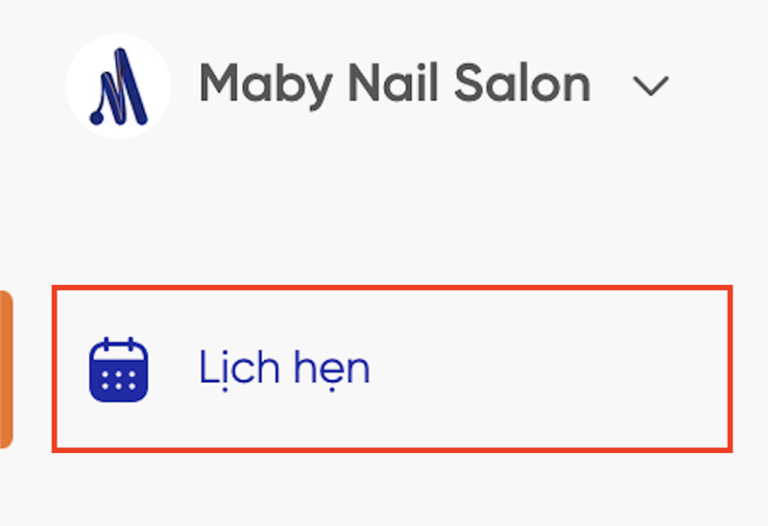
Bước 2: Nhấn vào nút Đặt hẹn góc bên phải phía trên.
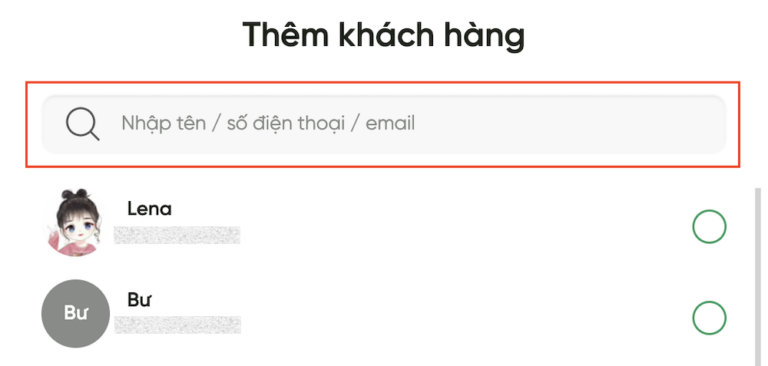
Bước 3: Tại đây, cửa sổ thêm khách hàng sẽ hiện ra, hãy nhập Tên/ Số điện thoại hoặc Email của khách bạn muốn thêm trên ô tìm kiếm.
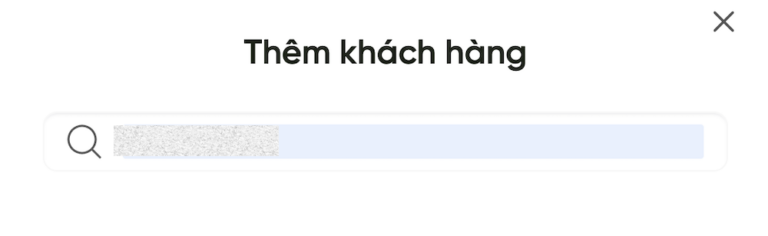
Bước 4: Nếu bạn nhập tìm thông tin là khách hàng mới chưa từng đặt lịch tiệm nail của bạn, hãy nhấn nút Tạo khách hàng mới.
Bước 5: Điền thông tin Tên, Số điện thoại, Email, Ngày sinh, Giới tính của khách hàng cung cấp rồi nhấn Xác nhận.
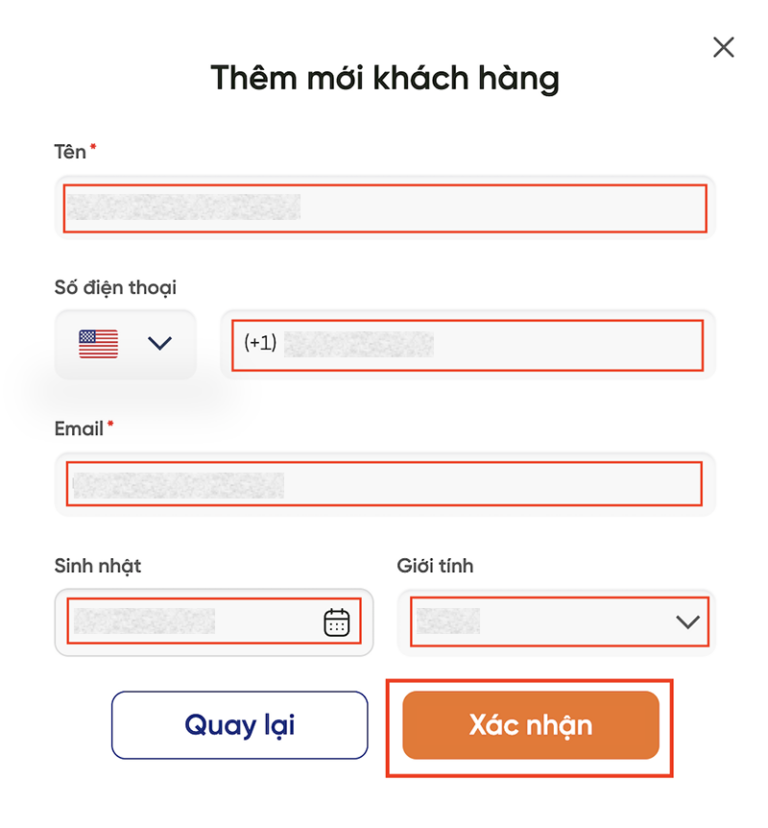
Bước 6: Chọn ngày và giờ để đặt thời gian bắt đầu làm dịch vụ rồi ấn Tiếp theo.
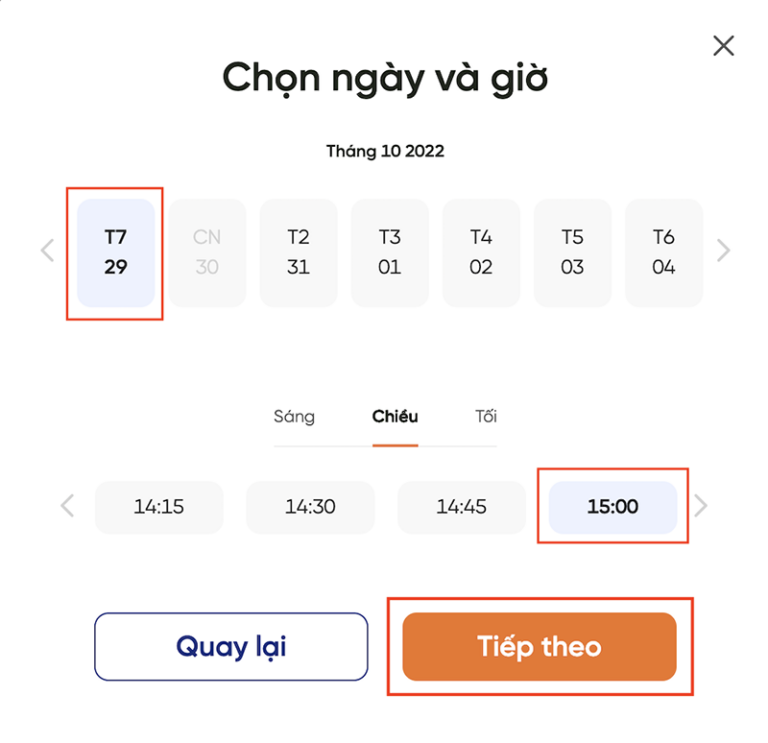
Bước 7: Chọn dịch vụ khách muốn làm rồi nhấn nút Đặt hẹn.
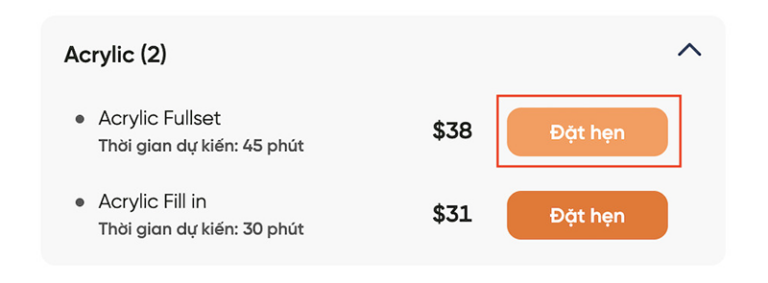
Nếu khách hàng muốn làm thêm dịch vụ, bạn ấn Thêm dịch vụ.
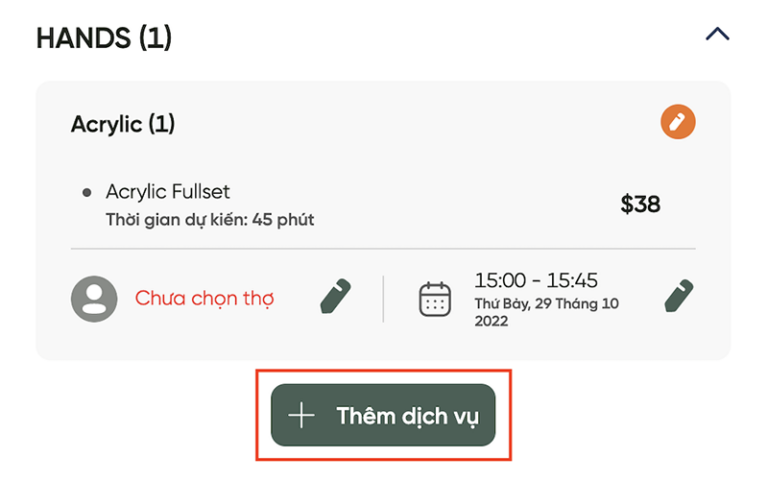
Chọn dịch vụ khách muốn thêm rồi ấn Đặt hẹn.
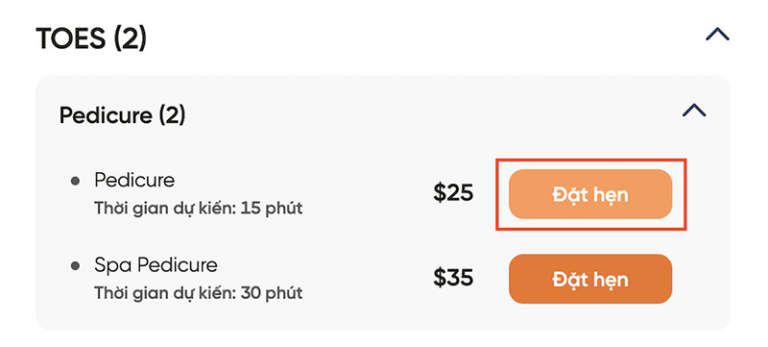
Bước 8: Nếu chưa chọn thợ, bạn ấn biểu tượng bút chì để có thể chọn thợ cho từng dịch vụ. Chọn thợ xong bạn ấn Tiếp theo.
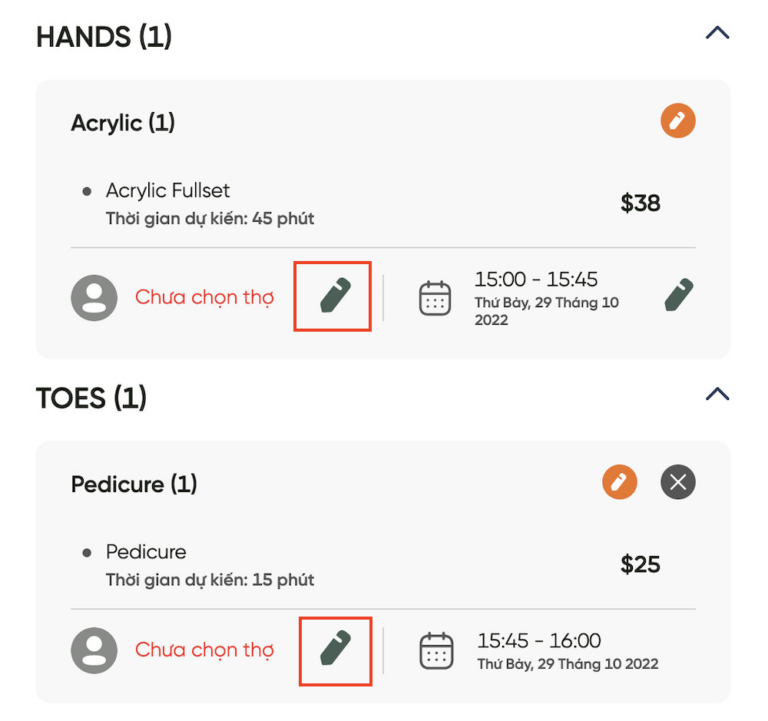
Khi bạn đã chọn thợ xong, từng dịch vụ sẽ hiển thị tên người thợ đã phân công, rồi bạn nhấn Tiếp theo.
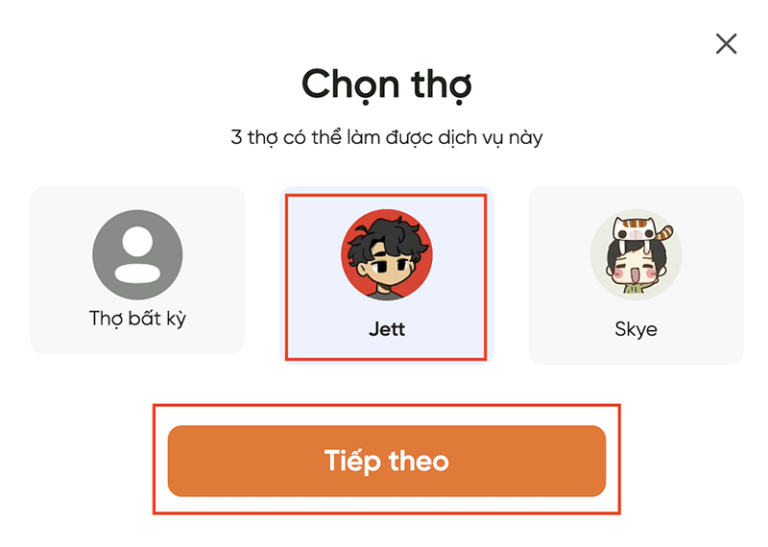
Bước 9: Cuối cùng, bạn kiểm tra lại thông tin lịch hẹn cho chính xác rồi nhấn Đặt hẹn.
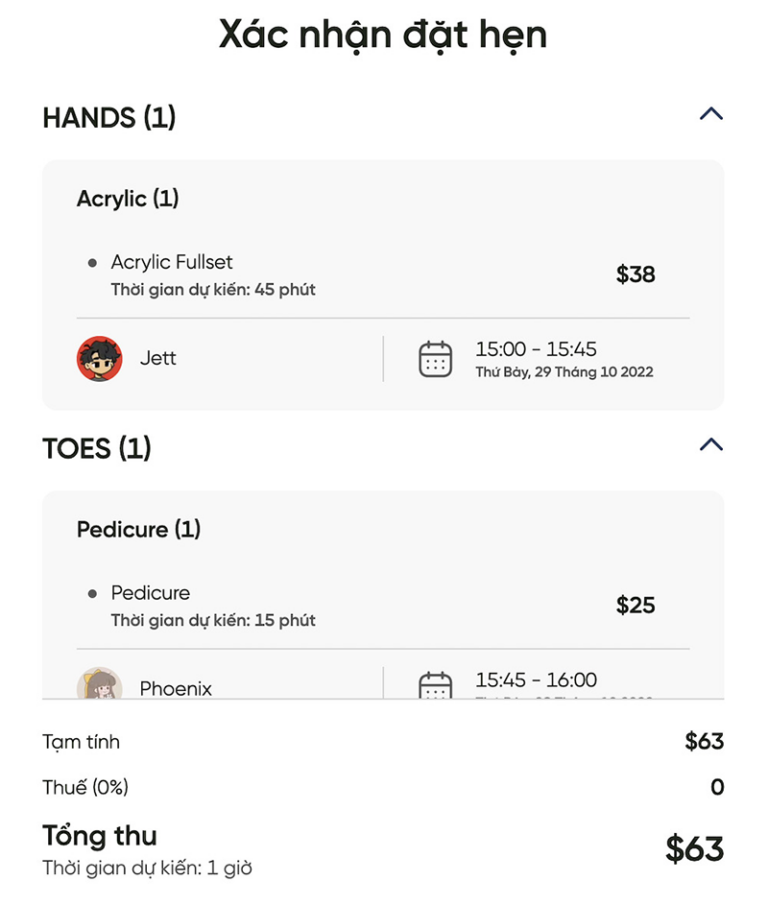
Thanh thông báo trạng thái hiển thị Thành công. Như vậy, bạn đã hoàn tất tạo một lịch hẹn mới!
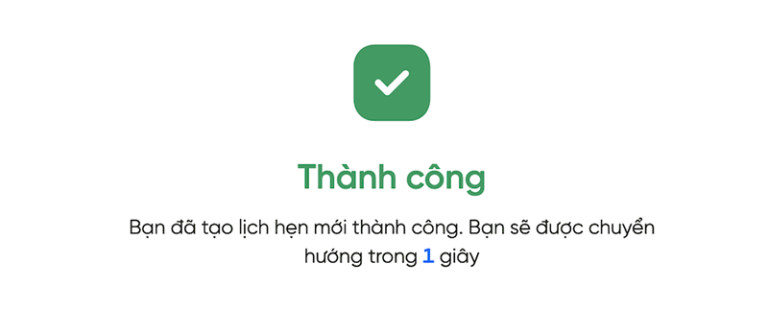
Trên phiên bản mobile, để tạo lịch hẹn mới bạn làm như sau:
Bước 1: Tại giao diện lịch hẹn, ấn vào biểu tượng dấu cộng.
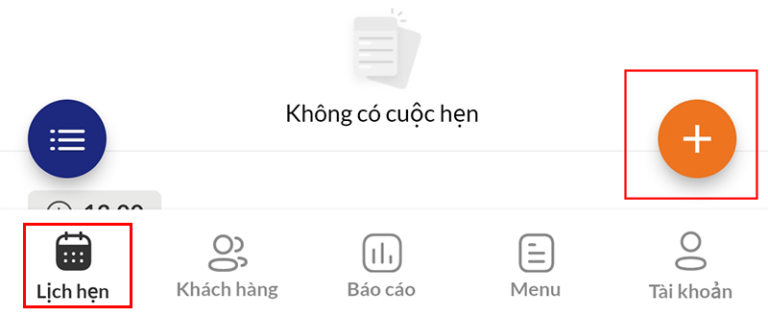
Bước 2: Nhập số điện thoại hoặc email của khách vào ô Tìm kiếm.
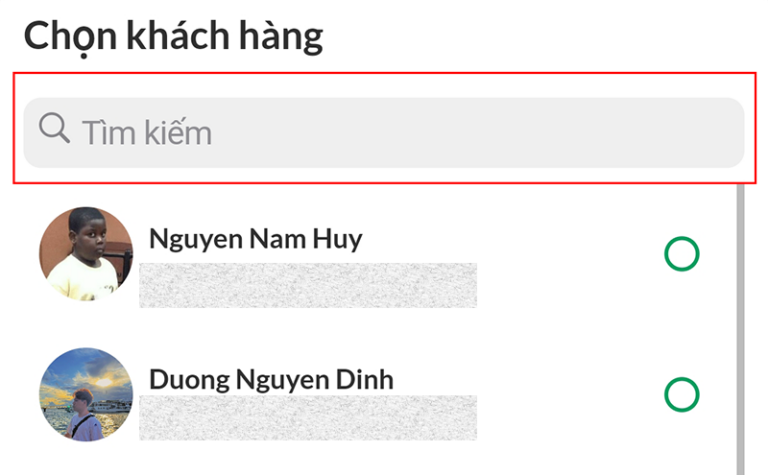
Nếu khách hàng đã tạo tài khoản trên Maby, bạn chỉ cần chọn khách hàng. Trường hợp khách hàng chưa có tài khoản Maby, bạn ấn Thêm khách hàng.
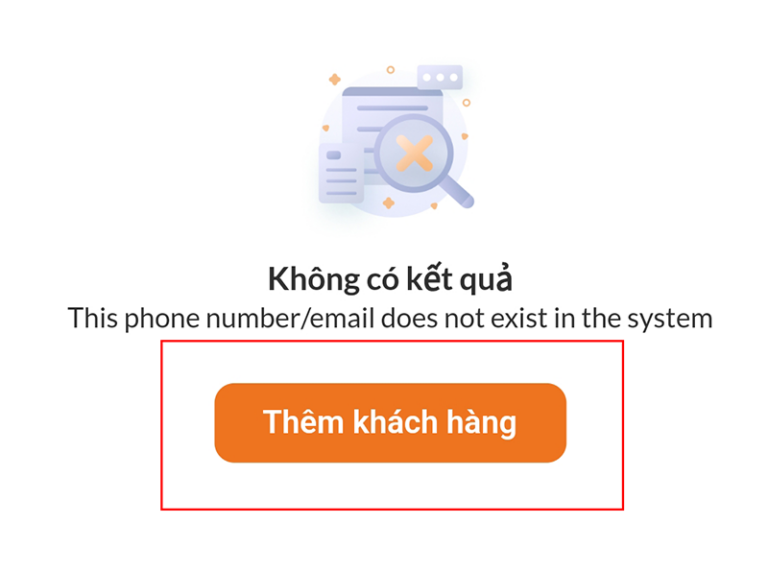
Nhập Tên, Số điện thoại, email, Ngày sinh, Giới tính của khách. Sau đó ấn OK.
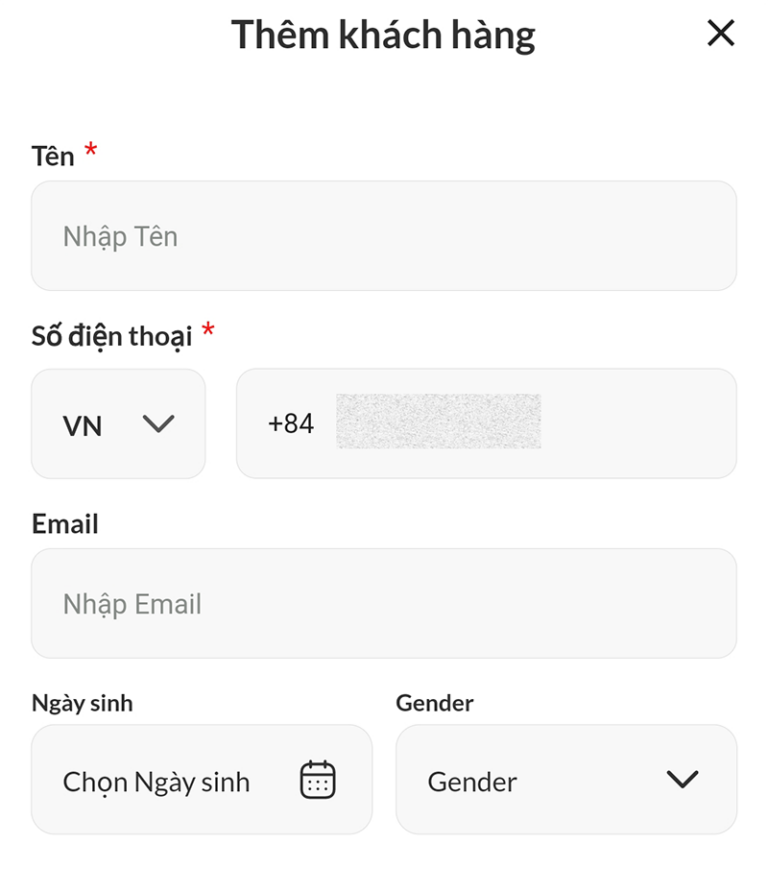
Chọn khách hàng vừa tạo, ấn Tiếp tục.
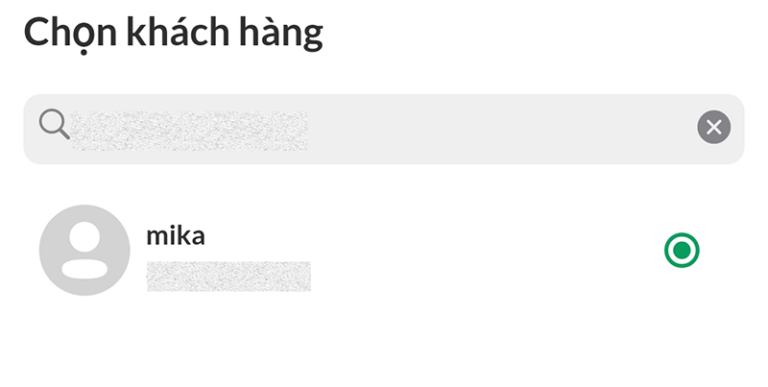
Chọn thời gian khách hàng muốn đặt lịch hẹn rồi ấn Tiếp tục.
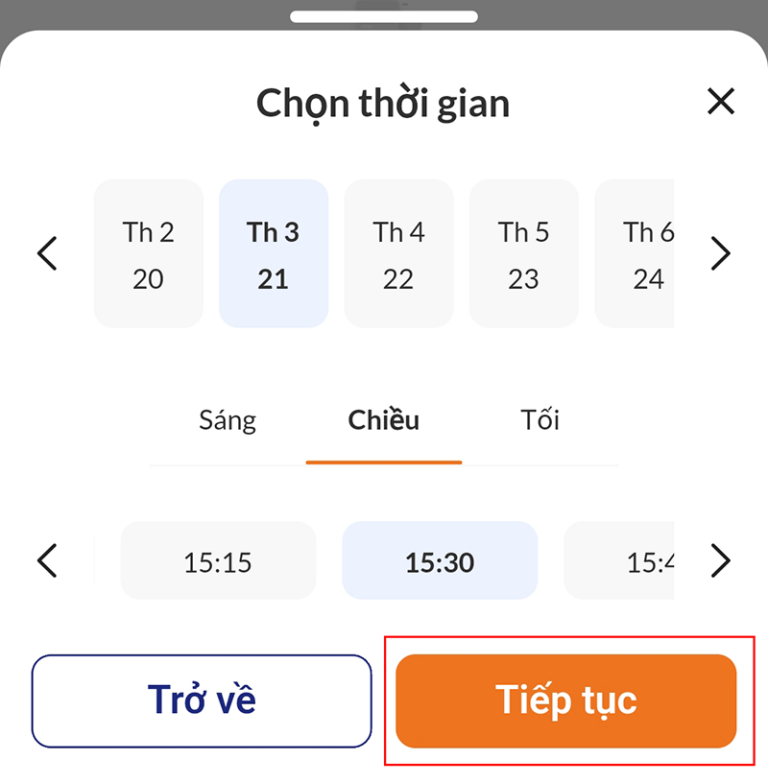
Chọn dịch vụ khách muốn làm và ấn Đặt hẹn.
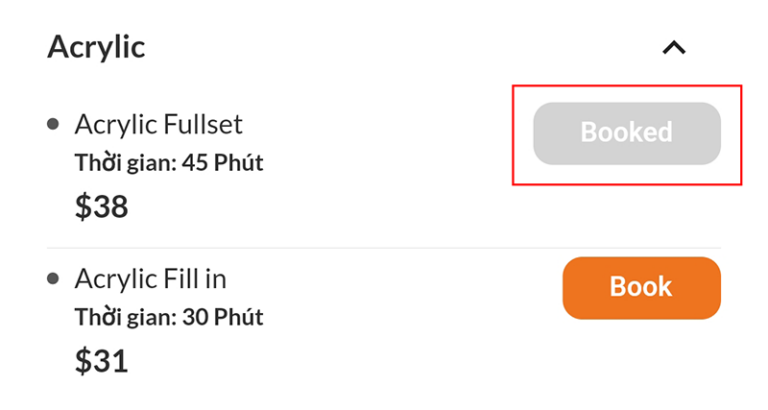
Nếu khách muốn đặt thêm nhiều dịch vụ, bạn ấn Thêm dịch vụ.
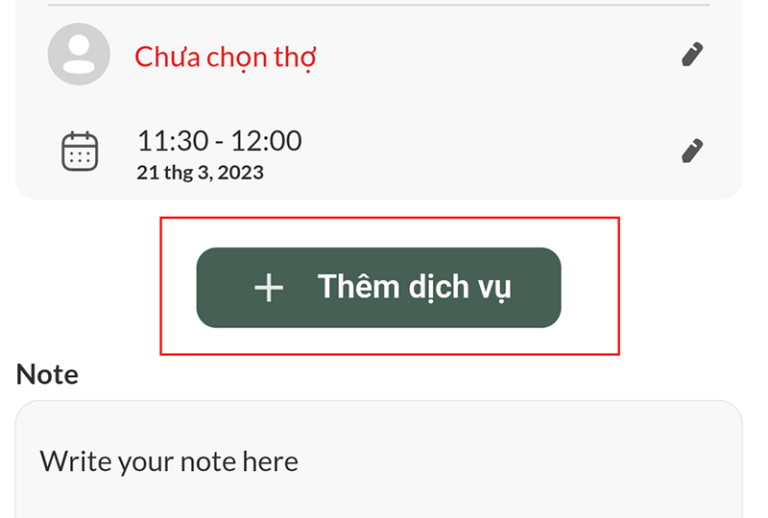
Sau khi Thêm dịch vụ, bạn hãy ấn Tiếp tục.
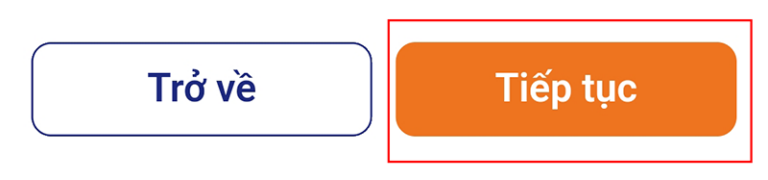
Cuối cùng là bước xác nhận, kiểm tra lại thông tin sau đó bạn ấn Đặt ngay.
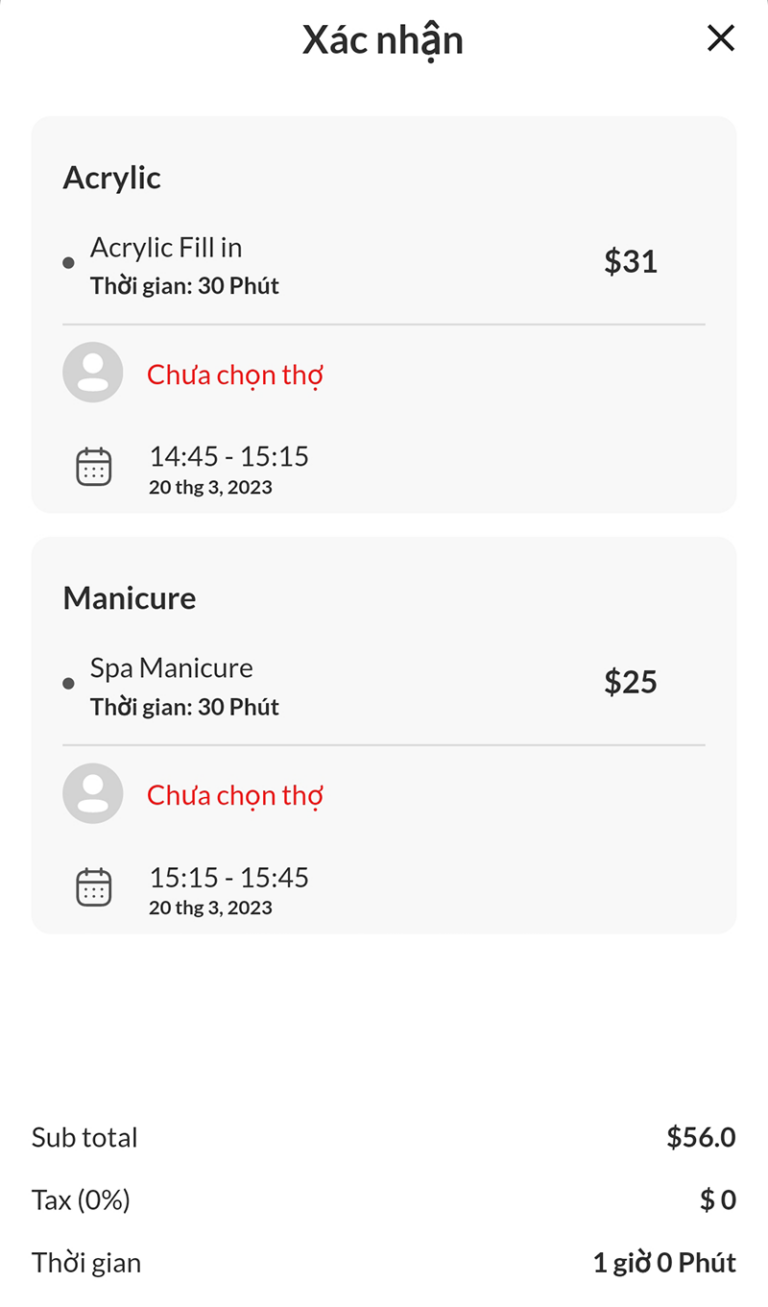
Như vậy, bạn đã tạo lịch hẹn thành công!
